روش تغییر کشور در تنظیمات اپ استور (ساده ترین روش)
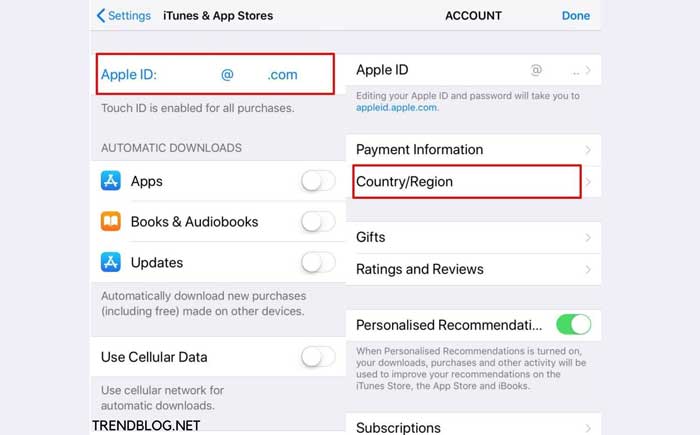
در صورتی که به کشور جدیدی نقل مکان می کنید یا می خواهید برنامه ها، موسیقی، کتاب ها و فیلم های موجود در کشور یا منطقه دیگری را دانلود کنید، تا آخر این مقاله که به نحوه تغییر کشور اپ استور در آیفون و آیپد اختصاص داده شده است، همراه ما باشید.
تغییر کشوردر تنظیمات اپ استور در آیفون
همان طور که حتما متوجه شده اید، برخی از برنامه ها، موسیقی، کتاب ها و بازی ها برای مخاطبان در کشور های خاصی طراحی شده اند و ممکن است که در همه کشورها برای دانلود در دسترس نباشند.
گاهی هم کشور ها دلایل قابل قبول یا غیر قابل قبولی برای اعمال محدودیت در محتوا دارند، که در واقع منجر به استفاده افراد از سرویس های VPN برای دور زدن این محدودیت ها می شود.
اگر در آیفون تازه کار هستید: روش راه اندازی و نکات اولیه اگر تازه آیفون خریده اید
با این حال، رایج ترین دلیل افرادی که می خواهند کشورشان در اپ استور را تغییر دهند؛ این است که بتوانند محتوایی که برای اولین بار در ایالات متحده در دسترس قرار گرفته است را قبل از این که به سایر نقاط جهان منتشر شود، دانلود کنند.
ابتدا ویدیوی روش انجام کار و بعد هم توضیحات گام به گام و نکات بیشتر:
قبل از تغییر کشور اپل استور چه باید کرد؟
اگر اشتراک یکی از سرویس های اپل بهApple ID تان مرتبط باشد یا در حساب تان اعتباری باقی مانده باشد، نمی توانید کشور App Store را تغییر بدهید.
در چنین مواردی، باید تمام اعتبار های فروشگاه باقی مانده در حساب تان را خرج کنید و اشتراک خدمات اپل مرتبط باApple ID تان را لغو کنید.
همچنین، باید منتظر عضویت، پیش سفارش، اجاره فیلم و مجوز فصل باشید.
بستن برنامه ها در آیفون و آیپد (2 روش ساده)
اگر اشتراکی برای ذخیره سازی iCloud دارید، باید به طور موقت آن را به طرح رایگان iCloud Storage تغییر ( تنزل ) بدهید، تا بشود کشور یا منطقه تان را تغییر داد.
تنها راه برای جلوگیری از این عوارض، ایجاد یک Apple ID جدید و مرتبط کردن Apple ID جدید با کشور جدید است.
وقتی کشور اپ استور را تغییر می دهید چه اتفاقی می افتد؟
وقتی کشور اپ استور را تغییر می دهید، اطلاعات پرداخت و صورت حساب شما برای همه سرویس های اپل مرتبط باApple ID تان به روزرسانی می شود.
این بدان معناست که اطلاعات پرداخت و صورت حساب موجود شما حذف شده و با اطلاعات پرداخت و صورت حساب جدید جایگزین می شود.
اگر نمی خواهید اطلاعات پرداخت و صورت حساب فعلی تان را از دست بدهید، باید یک Apple ID جدید برای استفاده با یک کشور دیگر ایجاد کنید.
این کار به شما این امکان را می دهد تا از Apple ID فعلی تان با کشور مرتبط، آدرس حمل و نقل، اطلاعات پرداخت و همین طور Apple ID جدید مرتبط با کشور، آدرس و اطلاعات پرداخت دیگر استفاده کنید.
اگر آب در بلندگوی آیفون تان رفته با این اپلیکیشن آن را خشک کنید
مراحل تغییر کشور اپ استور در آیفون و آیپد
برای تغییر کشور اپ استور در آیفون یا آیپد تان مراحل زیر را دنبال کنید.
1-Settings را باز کنید. روی نام Apple ID تان ضربه بزنید.
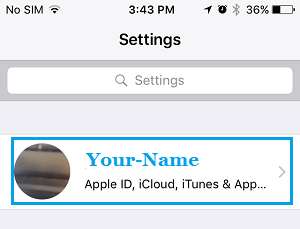
2- در صفحه Apple ID روی iTunes & App Store ضربه بزنید.
3- در صفحه بعدی ، روی Apple ID تان ضربه بزنید.
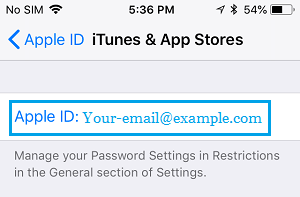
4- در پنجره پاپ آپی که ظاهر می شود، روی View Apple ID ضربه بزنید.
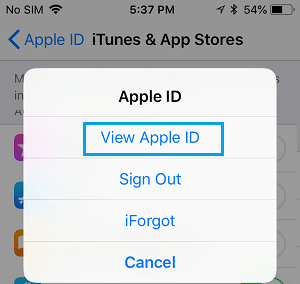
5- اگر پیامی مشاهده کردید، با وارد کردن رمز عبورApple ID تان به iTunes & App Store وارد شوید.
6- در صفحه بعدی، روی Country / Region ضربه بزنید.
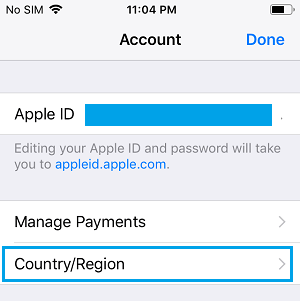
7- در صفحه بعدی، روی Change Country or Region ضربه بزنید.
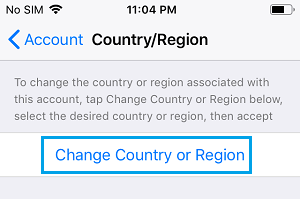
8- در صفحه Country / Region، کشور مورد نظرتان را انتخاب کنید.
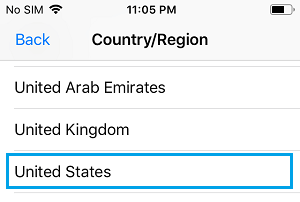
9- در صفحه Terms & Conditions، روی Agree در پنجره پاپ آپی که ظاهر می شود، ضربه بزنید.
10- در صفحه بعدی، روش پرداخت تان (Payment Method) را انتخاب کنید ، نام صورت حساب (Billing Name) ، آدرس (Address) ، شماره تلفن (Phone Number) را ارائه کنید و روی Next ضربه بزنید.
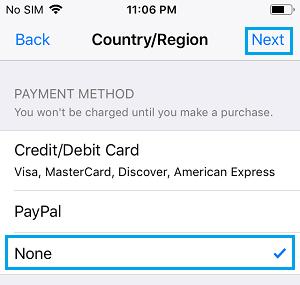
اگر کارت هدیه دارید یا نمیخواهید روش پرداخت را برای کشور دیگری تنظیم کنید، میتوانید گزینه None را انتخاب کنید.
توجه: در صفحه Country/Region، می توانید شماره تلفن فعلی تان را وارد کنید، اما آدرس حمل و نقل یا Shipping باید آدرسی از کشوری باشد که انتخاب کرده اید.
11- وقتی که بر روی گزینه Next ضربه بزنید، از شما خواسته می شود کهApple ID تان را تأیید کنید.
بک آپ گرفتن از آیفون با 3 روش ساده تر
وقتی کهApple ID تان تأیید شد، به صفحه Congratulations هدایت می شوید. برای ذخیره تنظیمات، روی گزینه Done واقع در گوشه سمت راست بالای صفحه ضربه بزنید و کارتان را به درستی به پایان برسانید.
با این اپلیکیشن ساده، هر زبانی رو فقط با روزانه 5 دقیقه گوش دادن، توی 80 روز مثل بلبل حرف بزن! بهترین متد روز، همزمان تقویت حافظه، آموزش تصویری با کمترین قیمت ممکن!








